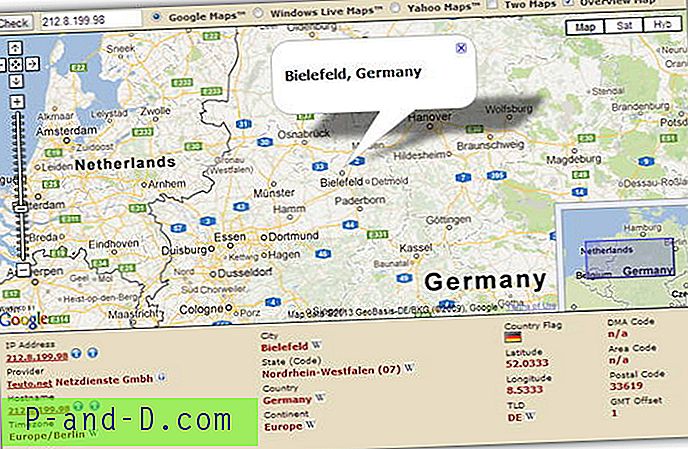هل ترغب في حذف ملفات System32 على محرك أقراص Windows الخاص بك؟ يوجد دليل Windows System32 في C: \ Windows \ System32 أو C: \ Winnt \ system32. قد تكون هذه الملفات محمية بواسطة TrustedInstaller أو أي برنامج آخر ، لذا ليس من السهل حذف ملفات system32 من جهاز الكمبيوتر أو الكمبيوتر المحمول.
ما هي System32؟
هذا هو الدليل حيث يتم تخزين جميع الملفات الهامة مع البيانات والنسخ الاحتياطية. يحمل System32 مكتبات قابلة للتنفيذ. يحتوي هذا الدليل الموجود في محرك الأقراص C: على جميع تطبيقات الملفات التي يحتاجها جهاز الكمبيوتر الخاص بك للعمل.
ماذا لو قمنا بحذف ملفات System32؟
لا يوصى بمعالجة أو حذف ملفات System32 حيث قد يؤدي ذلك إلى خلل في النظام. ولكن إذا كنت تواجه مشاكل مع إعلان جهاز الكمبيوتر الخاص بك على استعداد لحذف بعض الملفات ، فسوف أقدم لك في هذا المنشور تفاصيل لحذف System32.
كيفية حذف ملفات System32؟
أعتقد أنك على دراية تامة بما ستحذفه. المعلومات أدناه هي لغرض التعليم فقط. نحن لسنا مسؤولين إذا تسبب أي ضرر.
طريقة 1. ملف دفعي
الخطوة الأولى . افتح المفكرة.
الخطوة الثانية . اكتب cd في المفكرة.
الخطوة 3. الآن ابحث عن الملف الذي ترغب في حذفه ، انقر بزر الماوس الأيمن على الملف وافتح الخصائص.
الخطوة 4. تحت خصائص ما عليك سوى نسخ " الموقع ".

انسخ الموقع
الخطوة 5. الصق موقع المسار بعد مسافة مع علامات الاقتباس. مثال: القرص المضغوط "C: \ Windows \ Users \ System32 \ sample.dox" (يمكنك حتى إضافة المسار يدويًا إذا لم يكن الموقع متاحًا)
الخطوة 6. اضغط Enter وانتقل سطر واحد لأسفل في المفكرة واكتب del .
الخطوة 7. الآن اكتب اسم الملف بعد del بمسافة واحدة.
الخطوة 8. اكتب اسم الملف مع أي ملحقات إذا كانت موجودة مع علامات الاقتباس. مثال: del "sample.dox".
الخطوة 9. احفظ الملف باسم حفظ كنوع "All Files".
الخطوة 10. حفظ اسم الملف بملحق .bat. مثال: sample.bat
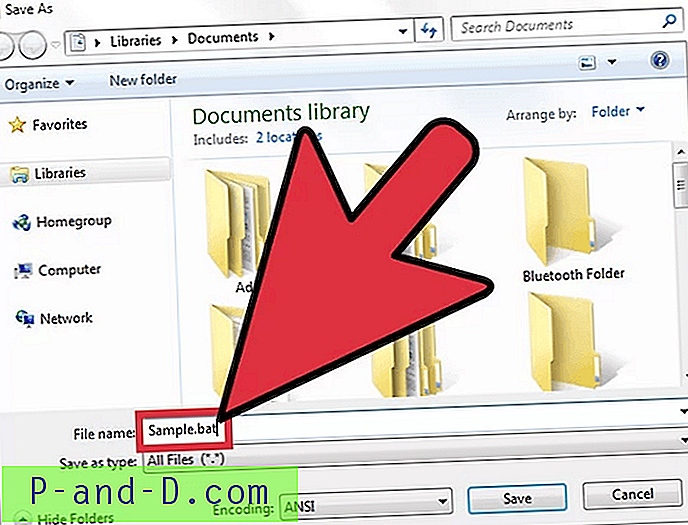
اسم الملف وحفظه كنوع
الخطوة 11. حفظ الملف ، حدد موقع الملف وانقر نقرا مزدوجا فوق الملف الدفعي لحذف ملفات System32.
الطريقة 2. الحصول على الملكية وحذف
يجب أن يكون لديك أذونات إدارية.
الخطوة 1. انقر فوق ابدأ ، وابحث عن cmd وافتح موجه الأوامر.
الخطوة 2. للحصول على ملكية نوع المجلد System32 / / C: \ Windows \ System32 (أو لهذا المثال ، يجب عليك كتابة المسار المحدد على جهاز الكمبيوتر الخاص بك بعد C: \) في موجه الأوامر واضغط على Enter.
الخطوة 3. لحذف المجلد System32 اكتب cacls C: \ Windows \ System32 واضغط على Enter.
الخطوة 4. أغلق موجه الأوامر. أيضا ، أغلق أي تطبيق آخر قيد التشغيل.
الخطوة 5. الآن افتح محرك الأقراص C: \ خيار الكمبيوتر.
الخطوة 6. ابحث عن المجلد System32 وحذف الملفات ** أو المجلد.
ملاحظة **: يمكنك حذف الملفات عن طريق كتابة المسار في الإزالة و cacls التي تؤدي إلى موقع الملف.
طريقة 3. للملفات المحمية (TrustedInstaller)
أثناء حذف ملفات النظام ، قد تحصل على الرسالة التي ليس لديك إذن بتنفيذ هذا الإجراء أو تحتاج إلى إذن من TrustedInstaller من أجل تنفيذ هذا الإجراء.
الخطوة الأولى . انتقل إلى ملفات System32 ، وانقر بزر الماوس الأيمن على المجلد لفتح الخصائص.
الخطوة الثانية . الآن انقر على Security => Advanced.
الخطوة الثالثة . انقر فوق علامة تبويب المالك ، سترى المثبت الموثوق كمالك.
الخطوة 4. تعديل لتغيير المالك إلى حسابك أو حساب المسؤول.
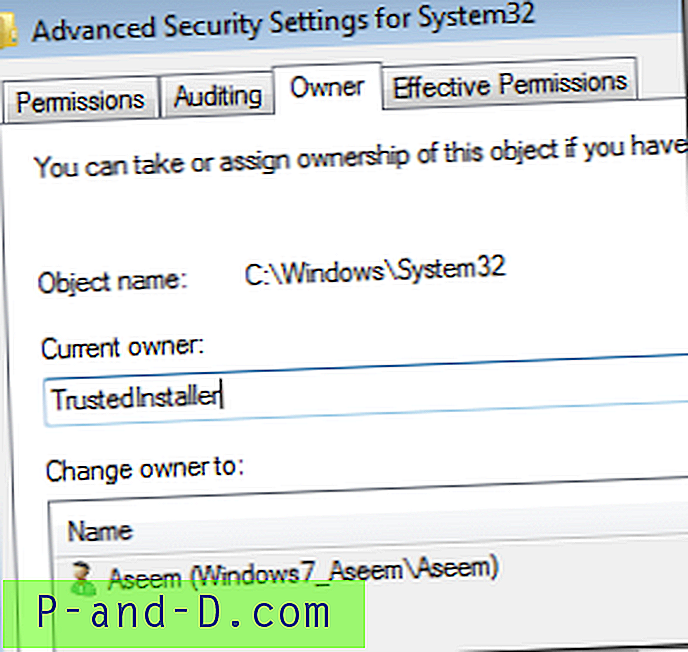
تغيير المالك إلى المسؤول
الخطوة الخامسة . أيضًا ، تحقق من استبدال المالك على الحاويات الفرعية والكائنات إذا كنت بحاجة إلى حذف أكثر من ملف في مجلد.
الخطوة 6. أغلق جميع النوافذ وافتح خصائص System32 مرة أخرى.
الخطوة 7 . الآن انتقل إلى Security => Advanced => Edit.
الخطوة 8. الآن انقر على اسم المستخدم لتغيير اسم المالك. إذا لم يكن اسم المستخدم في القائمة ، فانقر فوق إضافة ، واكتب الاسم وانقر فوق موافق.
الخطوة 9. ثم انقر على مربع الاختيار بجانب التحكم الكامل . ثم انقر فوق "موافق".
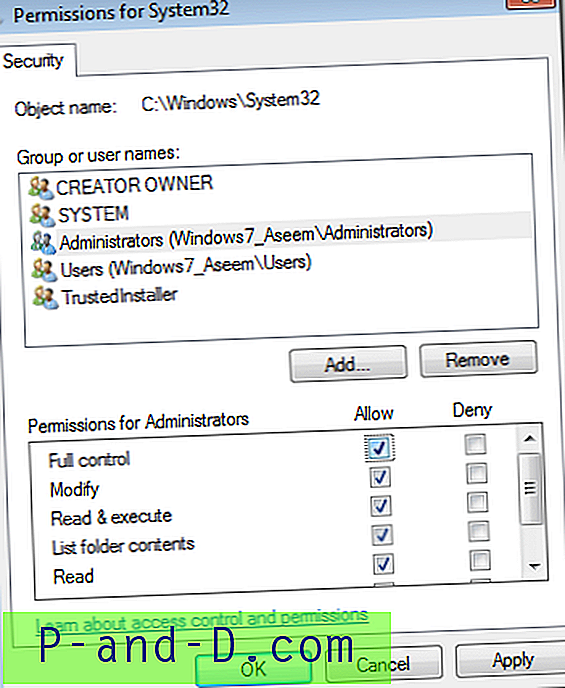
قم بتحرير اسم المستخدم والأذونات
الخطوة 10. يمكنك الآن حذف ملفات النظام دون أي رسالة.
ملاحظة وخاتمة: آمل أن يكون المنشور مفيدًا. قم بالتعليق أدناه للحصول على أي مساعدة أو استفسار. في صحتك!